PrivaZer 3.041.0
Кожна дія, яке користувач виконує на своєму комп'ютері, залишає в системі сліди, за якими ці ж дії і можна визначити. Для тих, хто стурбований своєю конфіденційністю, а також надійністю видалення даних з носіїв інформації, необхідно спеціалізоване програмне забезпечення, яке якісно просканує систему і підключення пристрою, а потім знищить всі сліди роботи і файлів.
ПріваЗер відноситься до категорії програм, які вже встигли зарекомендувати себе серед подібних рішень. Вона стане в нагоді всім тим, хто відвідує різноманітні інтернет-ресурси і мають великий оборот інформації на жорстких дисках. PrivaZer відстежить всі залишкові сліди і безпечно їх видалить.
зміст
- тонке підстроювання
- Видалення історії використовуваних програм
- Видалення історії роботи з Microsoft Office
- Видалення історії роботи з графічними програмами
- Видалення кешу ескізів зображення
- Видалення історії автозаповнення в браузерах
- Видалення ескізів швидкого доступу в браузерах
- Видалення файлів cookies в браузерах
- Видалення файлів кеша в браузерах
- Видалення файлів ShellBags в браузерах
- Видалення історії Microsoft Games
- Видалення попередньої версії Microsoft Windows
- Видалення застарілих настановних файлів Windows Update
- Очищення prefetch-даних
- Режим сну Дозволяє в ком'ютера
- Підстроювання роботи під вибраний пристрій
- Вибір ступеня перезапису видалених файлів
- Вибір області очищення на комп'ютері
- Додаткові налаштування
- переваги:
- недоліки:
- висновок
- Завантажити ПріваЗер безкоштовно
- Питання та відповіді
тонке підстроювання
Вже при установці додаток цікавиться, яким чином його необхідно використовувати. Надається три основні методи роботи: рекомендована повна установка на комп'ютер, запуск без установки (самознищення слідів запуску і присутності програми в системі після її закриття) та створення портативної версії, яка стане в нагоді для використання на переносних носіях.
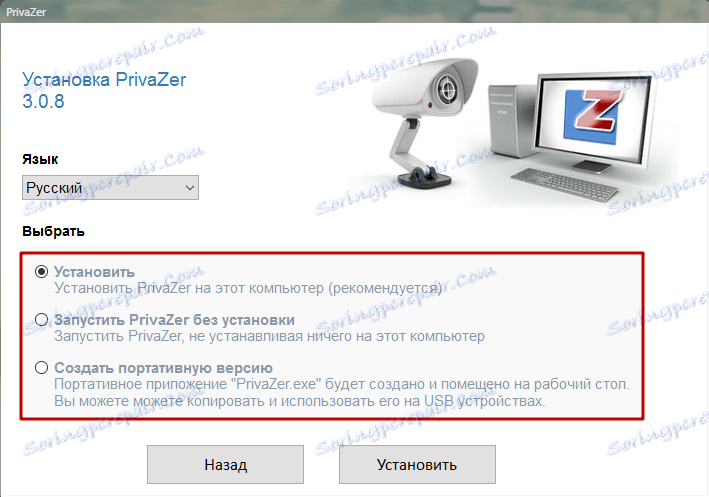
При закінченні установки PrivaZer запропонує доповнити контекстне меню операційної системи додатковими записами для зручності пошуку залишкових слідів і безповоротного знищення файлів.
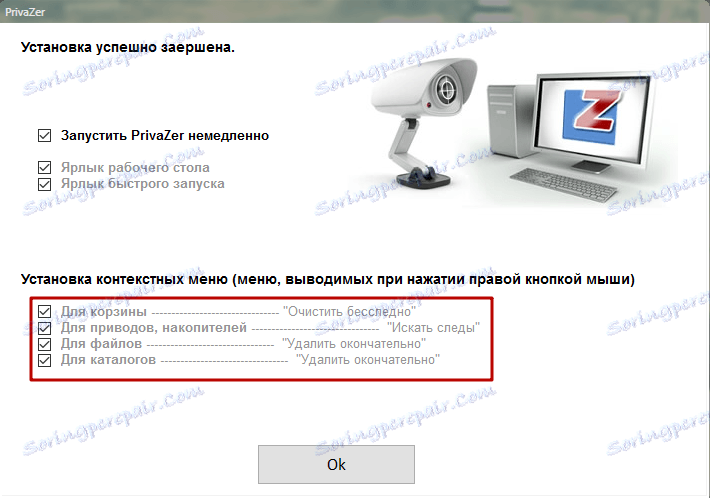
Працювати з додатком зможуть як звичайні, так і більш досвідчені користувачі. Для огляду повного потенціалу продукту в даній статті будуть описані настройки для просунутих користувачів.
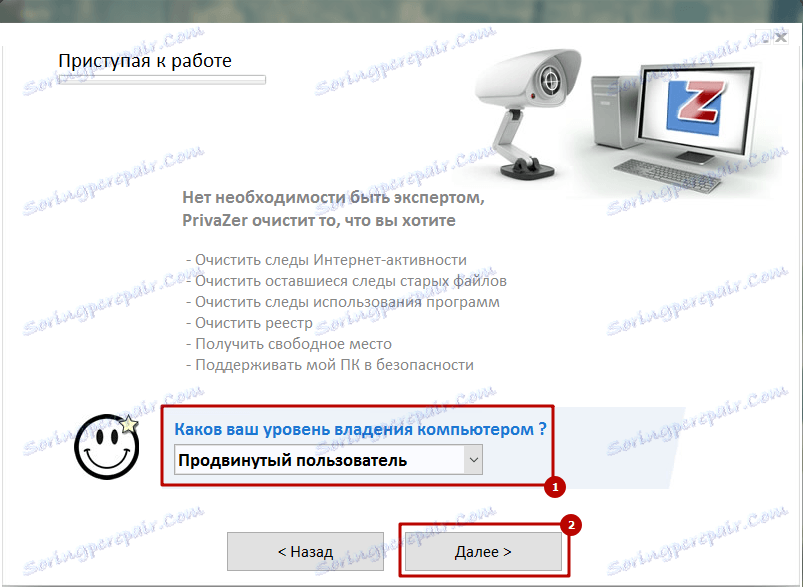
Видалення історії використовуваних програм
За замовчуванням додаток знайде пошкоджені ярлики або ярлики, для яких вже не існує кінцевого файлу (зазвичай вони з'являються після неповної деінсталяції будь-якого софта). Є можливість вибрати видалення всіх ярликів з меню Пуск і з робочого столу або ж відмовитися від цієї опції.
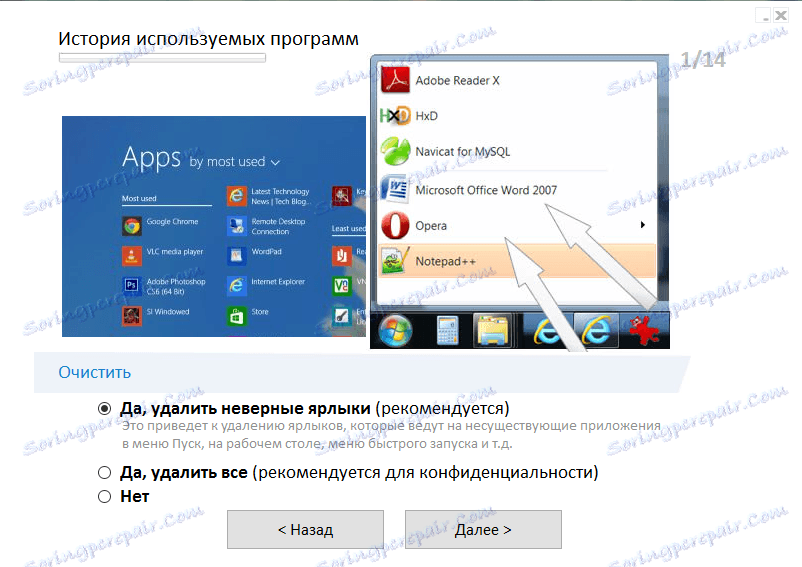
Видалення історії роботи з Microsoft Office
Застарілі тимчасові файли і елементи автосохранения дозволяють відновити діяльність користувача з документами на комп'ютері. Є можливість вибрати їх очищення або відмовитися від неї. При виконанні очищення збережені документи залишаться неушкодженими.
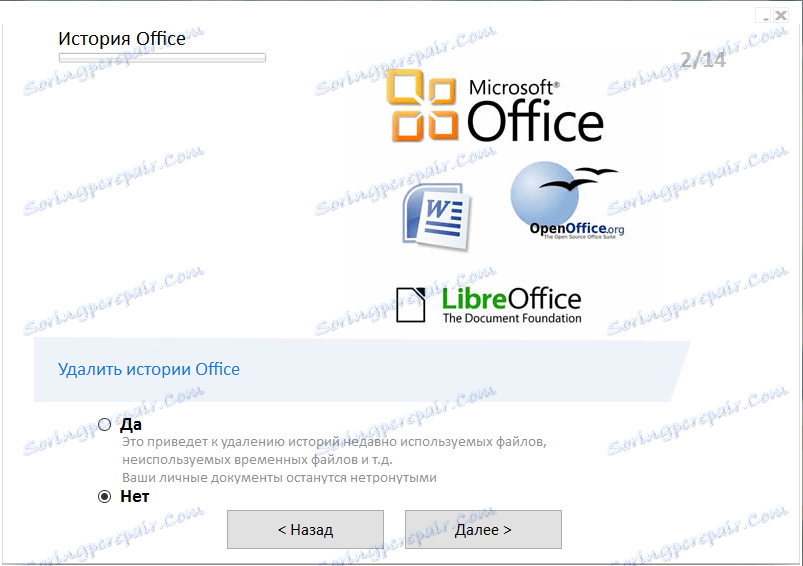
Видалення історії роботи з графічними програмами
Функція аналогічна вищеописаної - ПріваЗер зітре все тимчасові файли, які містять в собі фрагменти автосохранения і історію роботи з зображеннями. Два варіанти роботи - або вибрати, чи пропустити їх видалення.
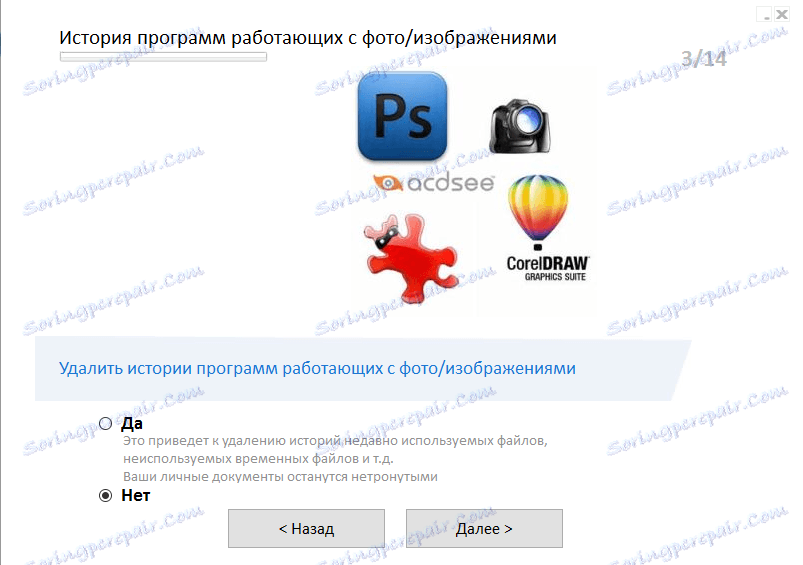
Видалення кешу ескізів зображення
Якщо користувач рідко працює з зображеннями, то дана функція звільнить трохи місця на жорсткому диску. До того ж, на комп'ютері можуть міститися ескізи вже видалених картинок, що робить їх наявність небажаним. Для тих, хто дуже часто переглядає свої картинки - ця функція не потрібна, тому що повторна прогрузкі ескізів займе якийсь час і зажадає навантаження на систему.
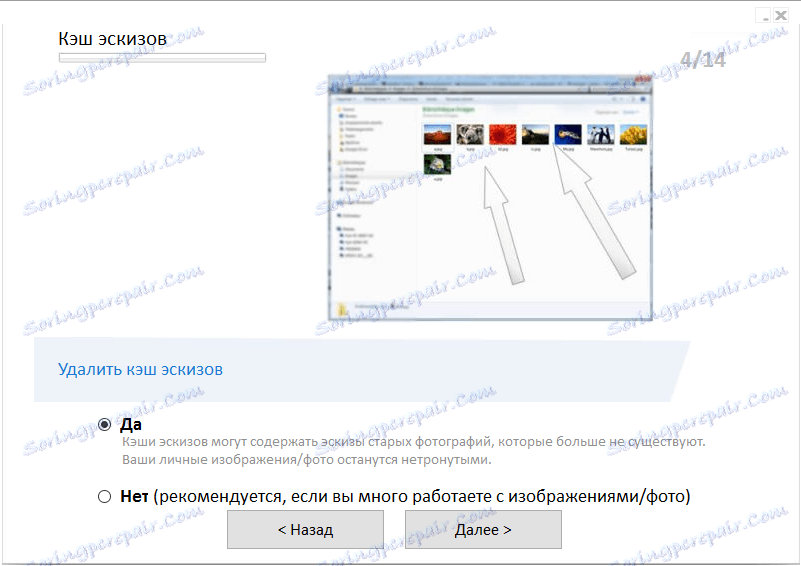
Видалення історії автозаповнення в браузерах
Кому як - одних користувачів це дратує, а іншим автозаповнення дуже потрібно, якщо вони часто працюють з однотипними зверненнями до пошуку. Виходячи зі своїх потреб, можна налаштувати цю опцію самостійно.
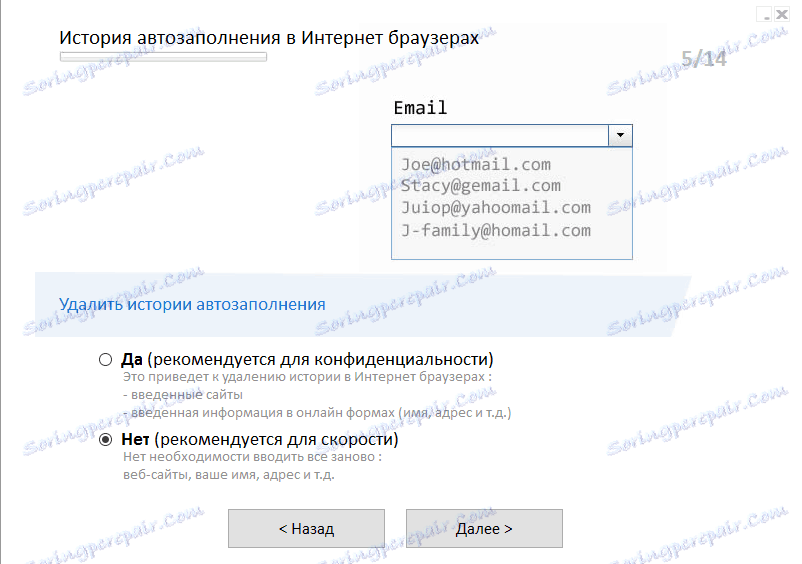
Видалення ескізів швидкого доступу в браузерах
Якщо потрібно, щоб ці пункти були постійно порожні, то можна включити їх очищення.
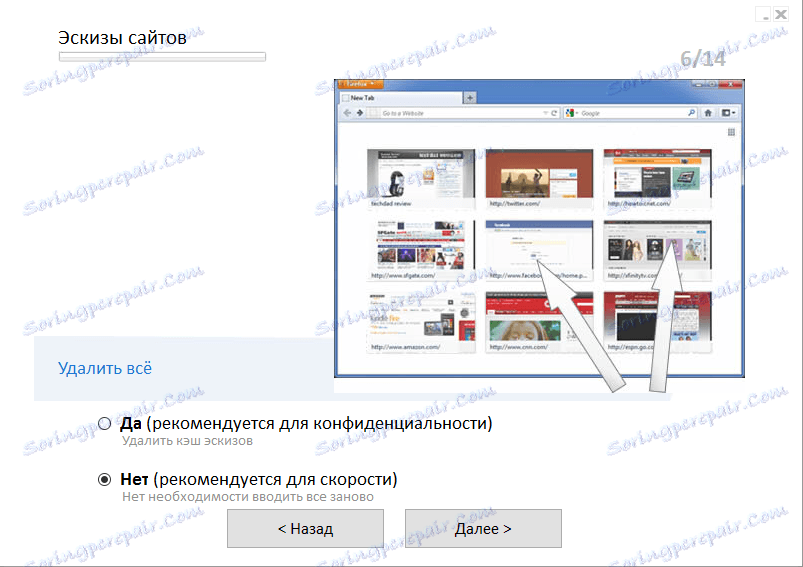
Ці елементи відповідають за введення паролів напосещаемие сайти. Privazer має можливість забезпечити кілька рівнів конфіденційності.
1. Інтелектуальне видалення - програма не зачепить куки найбільш відвідуваних і популярних сайтів, що одночасно і забезпечить безпеку акаунтів, і зробить роботу з інтернетом зручною і ненав'язливою.
2. Самостійне видалення користувачем - будуть виявлені всі куки, а при очищенні ви самі вирішите, які стерти, а які залишити. Для досвідчених користувачів - найкраще рішення.
3. Повне видалення - виявить всі cookie і повністю їх зітре. Ця функція забезпечує максимальну конфіденційність.
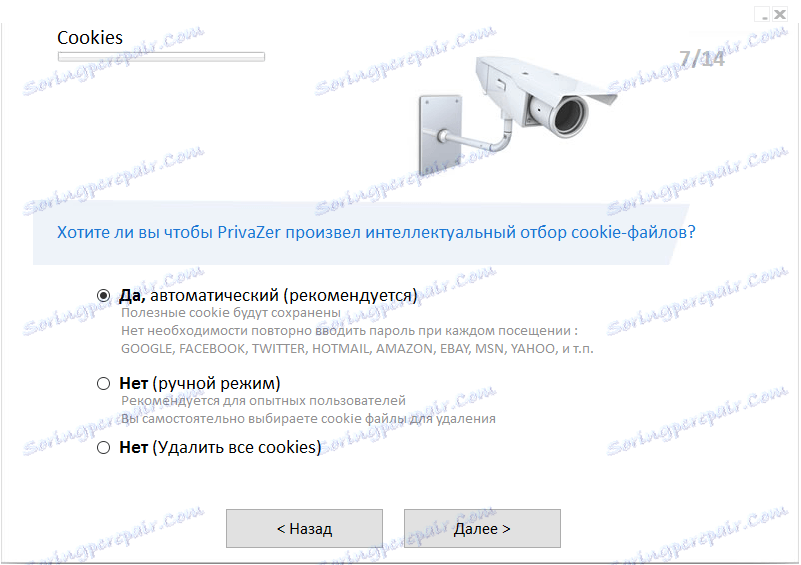
Видалення файлів кеша в браузерах
Дані елементи містять в собі елементи відвіданих сторінок для більш швидкої їх повторного завантаження. На слабких комп'ютерах з повільним інтернетом повторне створення кешу може зайняти певний час, більш продуктивні пристрої з хорошим інтернетом навіть не помітять затирання кешу, однак конфіденційність значно зросте.
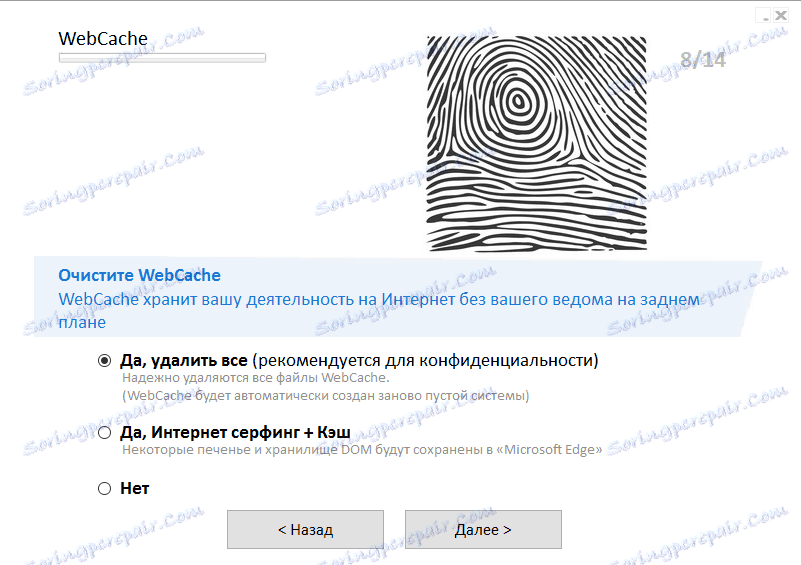
Видалення файлів ShellBags в браузерах
Дані елементи містять в собі сліди переміщення користувача всередині файлової системи. Туди записуються назви відкритих файлів і папок, а також точний час роботи з ними. Для людини, який турбується про свою конфіденційності, дана опція точно припаде до душі.
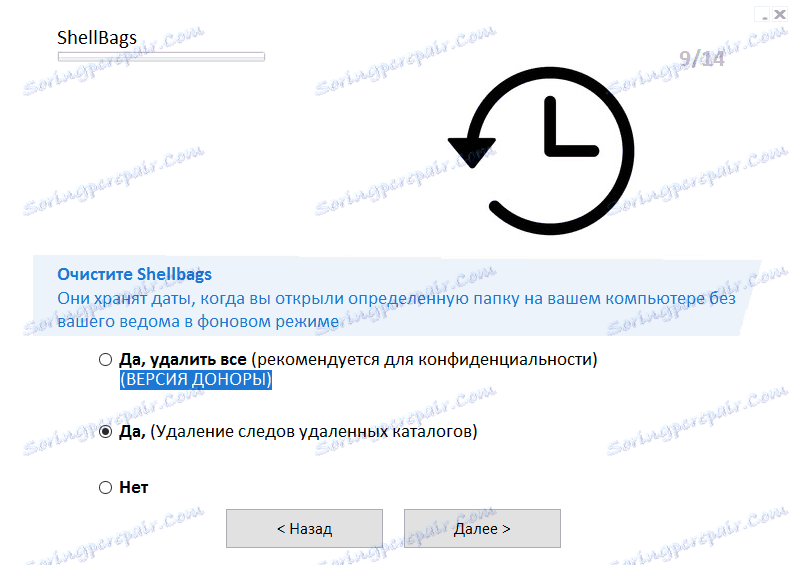
Видалення історії Microsoft Games
Відмінну функцію надає PrivaZer для тих, хто на роботі знайшов хвилинку розслабитися, погравши в Косинку або Сапера. Щоб не бути поміченими в запуску даних додатків, програма знайде файли з ними пов'язані і видалить їх. Прогрес в цих іграх також буде скинуто на нуль, і виникне відчуття, що ігри ніколи навіть не відкривалися.

Видалення попередньої версії Microsoft Windows
Якщо система встановлювалася нема на відформатований розділ, а з під запуску інсталяційного диска, то швидше за все на диску C залишилася стара версія операційної системи. Розмір папки з нею іноді може досягати навіть декількох десятків гігабайт, утримуючи всередині елементи старої системи. Швидше за все, такі явні сліди на жорсткому диску користувачеві точно не знадобляться.
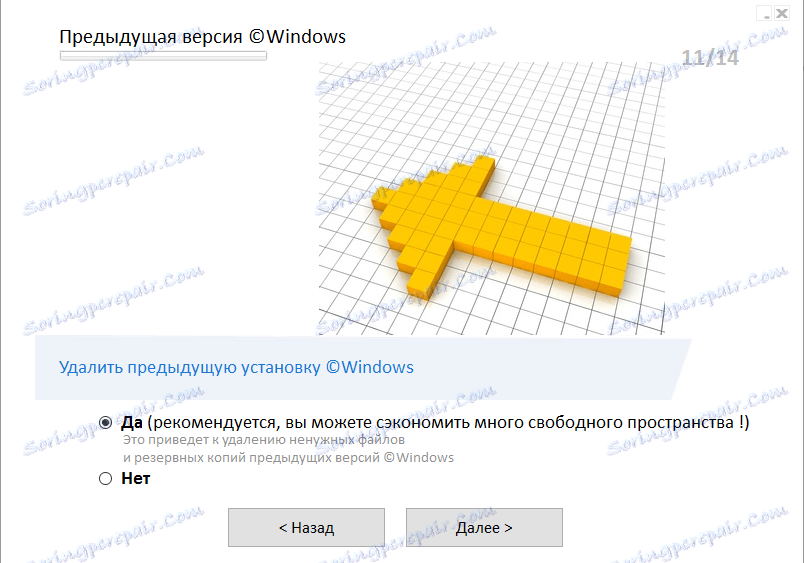
Видалення застарілих настановних файлів Windows Update
Після установки оновлень в операційній системі залишаються тимчасові установники, розмір яких в сумі може вважатися гігабайтами. Вони більше не потрібні, і PrivaZer надійно їх усуне.
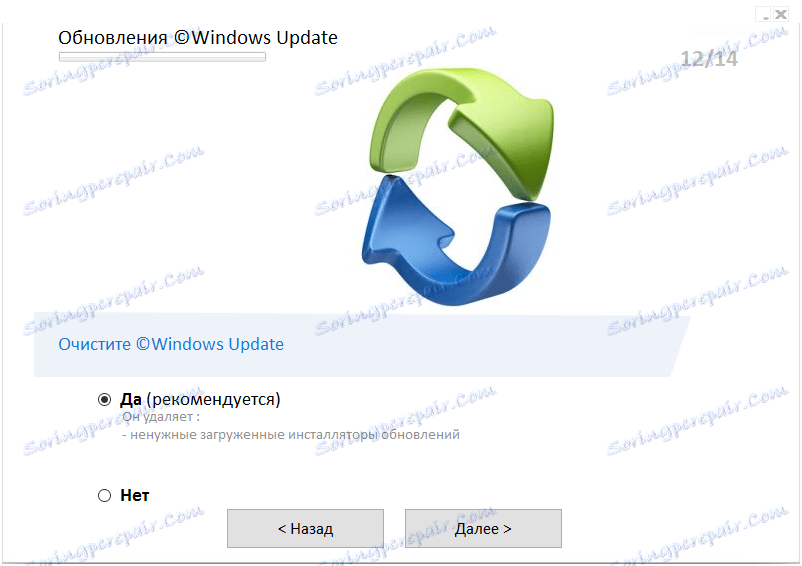
Очищення prefetch-даних
Операційна система для прискорення роботи часто використовуваних програм зберігає їх фрагменти в одному місці для швидкого доступу до них. З одного боку, це дійсно дозволяє деяким програмам працювати швидше, але з іншого боку папка з цими файлами невблаганно зростає в розмірі. Для того, щоб визначити ефект від цієї очищення, потрібно зробити її один раз і поспостерігати за системою. Якщо в ній з'являться «гальма» - від цієї функції в майбутньому варто відмовитися.
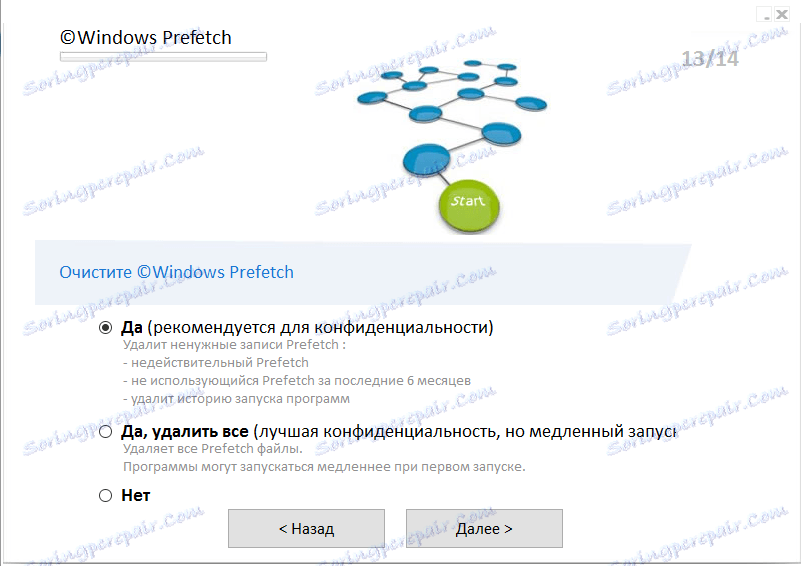
Режим сну Дозволяє в ком'ютера
Під час переходу комп'ютера в сплячий режим поточна сесія записується в окремий файл, розмір якого досягає декількох гігабайт. З нього також можна відновити фрагменти попередньої сесії, тому для конфіденційності його можна видалити. Якщо ж користувач часто користується цим режимом, то від цієї функції можна відмовитися.
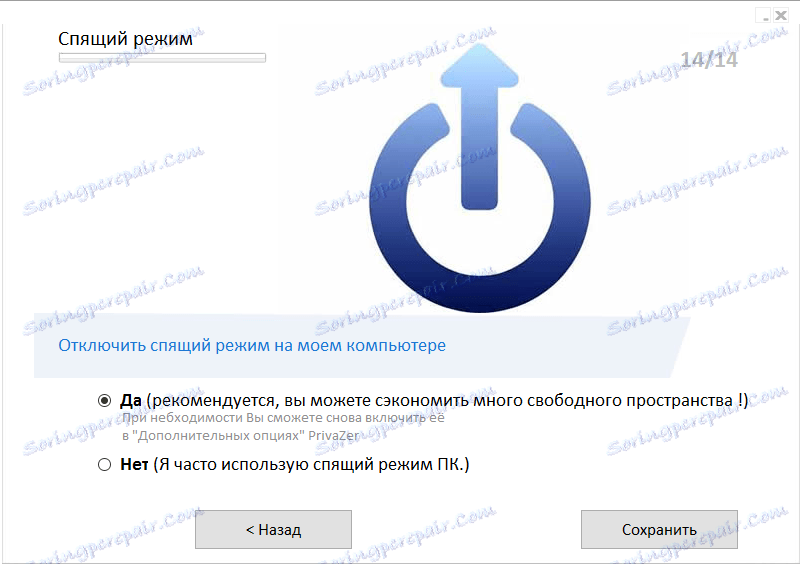
Підстроювання роботи під вибраний пристрій
Сліди роботи і фрагменти віддалених елементів залишаються на всіх устройтсво і носіях, тому важливо просканувати індивідуально кожен тип. У головному меню можна вказати, з яким пристроєм і носієм потрібно попрацювати.
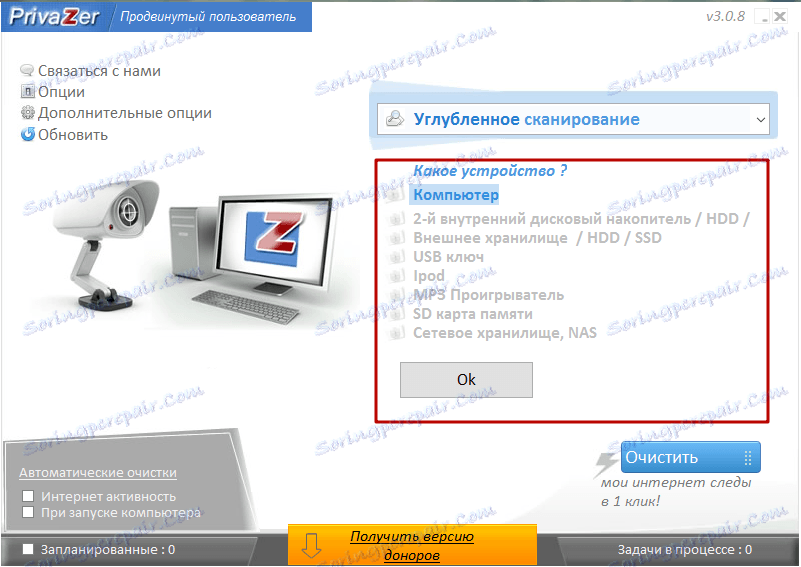
Вибір ступеня перезапису видалених файлів
За замовчуванням додаток забезпечує звичайний рівень перезапису, в один прохід. Для встановленого SSD накопичувача, магнітного дружність диска і оперативної пам'яті можна окремо вибрати методи перезапису, які використовуються військовими (такі як USA-Army 380-19 і Peter Gutmann`s Algorithm). Ці методи створюють значне навантаження на накопичувачі і не рекомендуються для частого використання, зате дані в подальшому не зможе відновити жодна спеціальна програма.

Вибір області очищення на комп'ютері
Є два основні режими виконання очищення - поглиблений аналіз (коли сканування і очищення виконується в усіх областях відразу) або вибіркове (ви самі вибирає, що в даний момент потрібно просканувати і очистити.) Для повсякденної роботи рекомендується другий варіант, а поглиблений аналіз проводити раз в кілька тижнів.
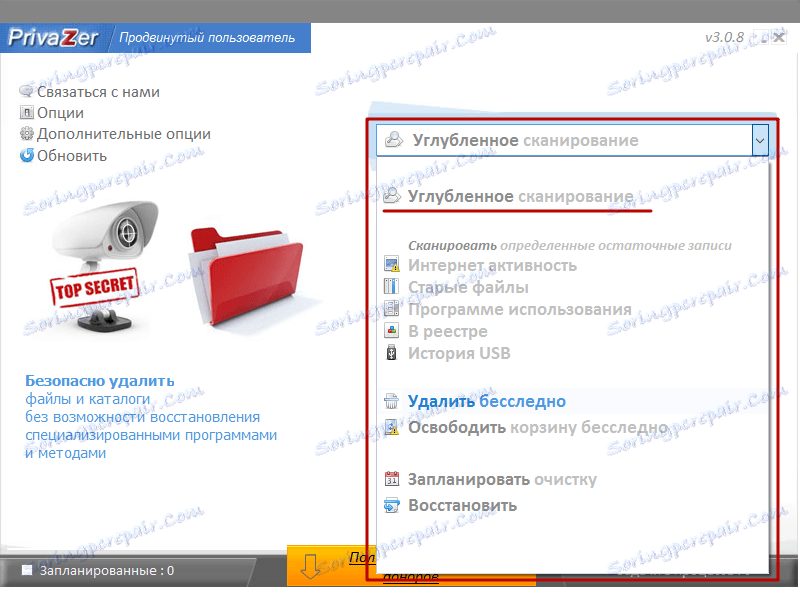
Додаткові налаштування
У програмі також можна налаштувати режими видалення файлу pagefile.sys, вмикати та вимикати автоматичне оновлення софта, налаштувати створення резервної копії реєстру перед очищенням і налаштувати рівень продуктивності додатків.
переваги:
1. Що виділяє даний продукт серед інших - так це якість підходу до роботи. Налаштувати можна буквально все.
2. Російський інтерфейс робить і так зрозуміле пересічному користувачеві додаток ще більш привабливим. Особливо прискіпливі можуть знайти деякі неточності в перекладі, але вони не приносять ніякого дискомфорту.
недоліки:
1. Сучасному користувачеві інтерфейс може здатися дещо застарілим, проте це не робить його незрозумілим.
2. У безкоштовної версії недоступна настройка автоматичного очищення комп'ютера. Для її розблокування необхідно пожертвувати на розвиток продукту від 6 доларів. Оплата відбувається на офіційному сайті розробника.
3. Просунуті алгоритми затирання файлів при частому застосуванні можуть швидко зносити накопичувач, що призведе до швидкої поломки.
висновок
Для користувачів, які стурбовані своєю конфіденційністю, ця програма буде незамінна. Тонка покрокова настройка з докладними поясненнями в кожному вікні робить її дуже дружній. Розробник створив дійсно ергономічний продукт, дуже простий і зрозумілий у використанні. Хоч деякі функції в безкоштовній версії недоступні, але все одно PrivaZer є лідируючим рішенням в сфері інформаційної конфіденційності.